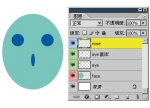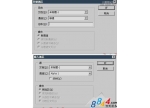ps大师之路:初识图层
如果我们要改变下左图上方的蓝色小球位置,就需要先创建一个符合小球大小的选区,这并不困难,可以使用椭圆选框工具![[转载]photoshop大师之路:初识图层(转载)](http://pic.16xx8.com/allimg/111010/010953DZ-0.jpg) 来创建一个正圆的选区(可通过〖空格 CTRL 单击图像〗放大图像)。之后使用移动工具
来创建一个正圆的选区(可通过〖空格 CTRL 单击图像〗放大图像)。之后使用移动工具![[转载]photoshop大师之路:初识图层(转载)](http://pic.16xx8.com/allimg/111010/134T3D33-0.jpg) 移动选区中的内容就可以了,如下中图所示,白色箭头代表鼠标拖动的方向和目的地,在今后的图例中都将使用这种箭头来表示拖动轨迹。
移动选区中的内容就可以了,如下中图所示,白色箭头代表鼠标拖动的方向和目的地,在今后的图例中都将使用这种箭头来表示拖动轨迹。
但是移动后,原先小球所在的地方产生了一个空白区域,如下右图。这是因为原先的内容被“挖走”,于是Photoshop利用背景色来填补这个空缺,也就是说依据背景色的不同,填补这块区域的颜色也不同。很明显这样做破坏了图像。
破坏图像的罪魁祸首是谁呢?严格来说是我们,因为那个洞不就是我们挖的嘛,呵呵。其实真正的原因在于:所有的图像,或者说这幅图片中所有的像素,都是位于同一个图层中,彼此密不可分。因此移动一个地方的像素就会造成空缺。这就如同在一张纸上挖一块必然会留下一个空洞一样。这对于充满变数的创意设计过程而言是非常不方便的。如果需要改动某个部分,就必须完全重新做过。
现在明白为什么现实生活中的书法家不是普通人能够当得了的吧,因为文字必须一笔到底一气呵成,中途无法修改,需要凭借大量长时间的练习才能拥有这种驾驭力。
![[转载]photoshop大师之路:初识图层(转载)](http://pic.16xx8.com/allimg/111010/134T3ML-1.jpg)
而使用图层之后,可以将球和背景分离开,存放在不同的图层上,这样移动球的时候就不会对背景造成破坏,如下左图。下右图是调整前后图层调板的样子。从中可以看到图层调板中不再是单一的背景层。
![[转载]photoshop大师之路:初识图层(转载)](http://pic.16xx8.com/allimg/111010/134T31a7-2.jpg)
![[转载]photoshop大师之路:初识图层(转载)](http://pic.16xx8.com/allimg/111010/134T35321-3.jpg)
图层在我们的设计过程中是很重要的。初学者要特别注意图层的层次问题,因为层次会引起遮挡。另外图层混合模式是一个难点,按照我们目前的知识水平而言,要理解图层混合模式是比较困难的。实际上即使是专业的熟练的使用者也未必通晓。在实际使用中大家就自己多试验各种混合模式的效果。以后再去理解具体的原理。
现在喝口水,打起精神,本课的内容“有点多”。其中有关图层混和模式的内容将在后面的课程中系统学习,只在本节的练习中略为尝试一下。
在前面的课程中我们已经几次和图层打了擦边球,现在来正式地学习图层。图层是Photoshop中很重要的一部分。图层也已经成为所有图像软件的基础概念之一。在Illustrator和GoLive中也有相类似的概念。
究竟什么是图层呢?它有什么意义和作用呢?
比如我们在纸上画一个人脸,先画脸庞,再画眼睛和鼻子,然后是嘴巴。画完以后发现眼睛的位置歪了一些。那么只能把眼睛擦除掉重新画过,并且还要对脸庞作一些相应的修补。这当然很不方便。在设计的过程中也是这样,很少有一次成型的作品,常常是经历若干次修改以后才得到比较满意的效果。
那么想象一下,如果我们不是直接画在纸上,而是先在纸上铺一层透明的塑料薄膜,把脸庞画在这张透明薄膜上。画完后再铺一层薄膜画上眼睛。再铺一张画鼻子。如下图,将脸庞、鼻子、眼睛分为三个透明薄膜层,最后组成的效果。这样完成之后的成品,和先前那幅在视觉效果上是一致的。
虽然视觉效果一致,但分层绘制的作品具有很强的可修改性,如果觉得眼睛的位置不对,可以单独移动眼睛所在的那层薄膜以达到修改的效果。甚至可以把这张薄膜丢弃重新再画眼睛。而其余的脸庞鼻子等部分不受影响,因为他们被画在不同层的薄膜上。这种方式,极大地提高了后期修改的便利度。最大可能地避免重复劳动。因此,将图像分层制作是明智的。
![[转载]photoshop大师之路:初识图层(转载)](http://pic.16xx8.com/allimg/111010/134T35508-4.jpg)
在Photoshop中我们也可以使用类似这样“透明薄膜”的概念来处理图像。在图层调板〖F7〗中可以察看和管理Photoshop中的图层。图层调板是最经常使用的调板之一,通常与通道和路径调板合并在一起。一幅图像中至少必须有一个层存在。
0501如果新建图像时背景内容选择白色或背景色,那么新图像中就会有一个背景层存在,并且有一个锁定的标志![[转载]photoshop大师之路:初识图层(转载)](http://pic.16xx8.com/allimg/111010/134T32Y0-5.jpg) 。如下左图。如果背景内容选择透明,就会出现一个名为图层1的层。如下右图。
。如下左图。如果背景内容选择透明,就会出现一个名为图层1的层。如下右图。
![[转载]photoshop大师之路:初识图层(转载)](http://pic.16xx8.com/allimg/111010/134T32551-6.jpg)
![[转载]photoshop大师之路:初识图层(转载)](http://pic.16xx8.com/allimg/111010/134T35L7-7.jpg)
现在我们就利用图层来绘制一个简单的人脸。新建一个图像〖CTRL N/CTRL 双击空白区域〗,尺寸400×300或自定,RGB模式8位通道。背景内容白色。
然后打开图层调板〖F7〗,在其中看到已经有一个名称是“背景”的图层存在了,并且图层最右方有一个锁定的标志![[转载]photoshop大师之路:初识图层(转载)](http://pic.16xx8.com/allimg/111010/134T32Y0-5.jpg) 。类似上左图。
。类似上左图。
0502图层调板可以显示各图层中内容的缩览图,这样可以方便查找图层。默认是小缩览图,可以使用中或大,也可关闭缩览图。方法是在图层调板空白区域(即没有图层显示的地方)单击右键更改缩览图大小,如下左图。也可点击图层调板右上角的小三角按钮![[转载]photoshop大师之路:初识图层(转载)](http://pic.16xx8.com/allimg/111010/134T34500-9.jpg) ,在弹出菜单中选择“调板选项”。如下右图。下方的“将缩览图剪切到图层边界”和“将缩览图剪切到文档边界”选项是缩览图显示的方式,现在先如下左图选择为后者即可。注意:CS及更早版本不能选择缩览图显示方式。
,在弹出菜单中选择“调板选项”。如下右图。下方的“将缩览图剪切到图层边界”和“将缩览图剪切到文档边界”选项是缩览图显示的方式,现在先如下左图选择为后者即可。注意:CS及更早版本不能选择缩览图显示方式。
即使是小缩览图,占用图层调板的空间也很多,有时候反而降低了图层调板的使用效率,所以在实际使用中意义不大。当大家熟练以后,建议关闭缩览图以获取较大的图层调板使用空间。在下面我们先使用小缩览图查看方式。
![[转载]photoshop大师之路:初识图层(转载)](http://pic.16xx8.com/allimg/111010/134T34129-10.jpg)
![[转载]photoshop大师之路:初识图层(转载)](http://pic.16xx8.com/allimg/111010/134T315P-11.jpg)
学习 · 提示
相关教程